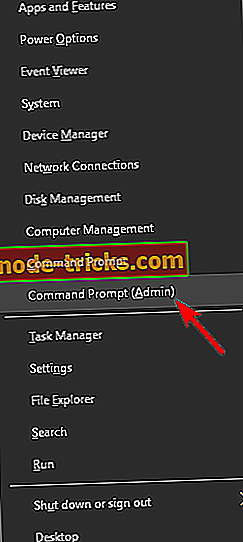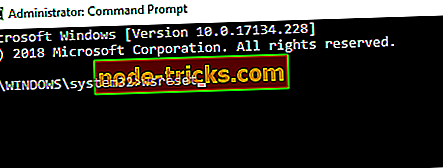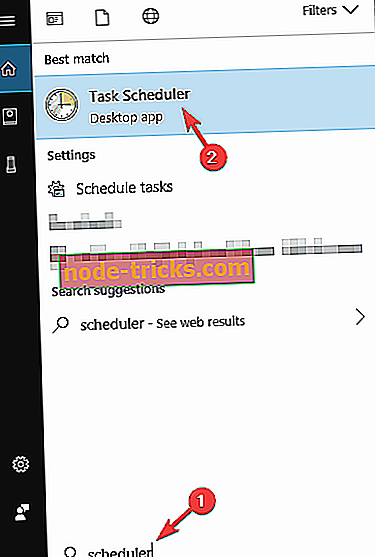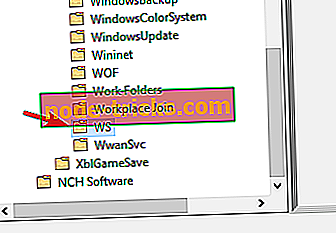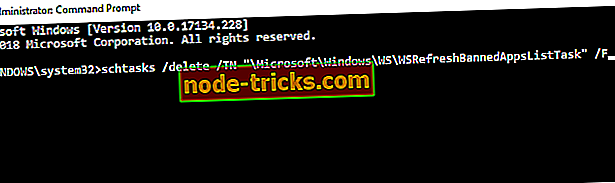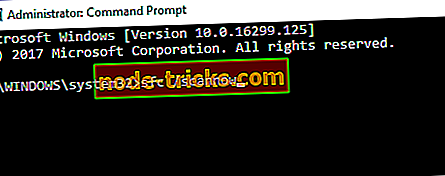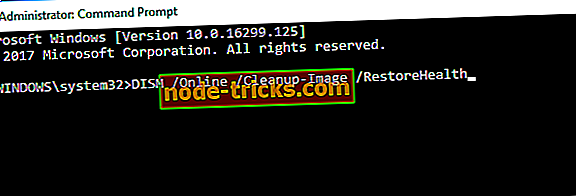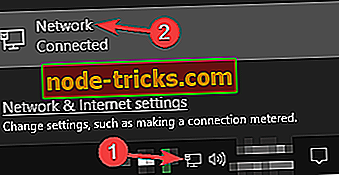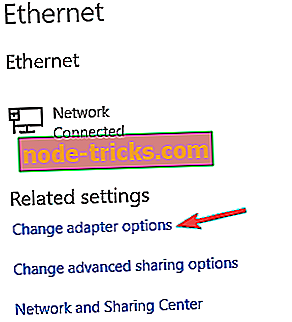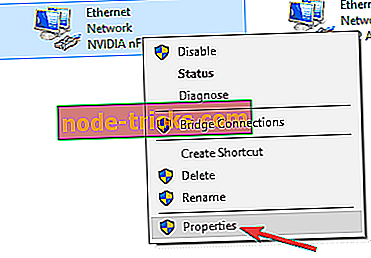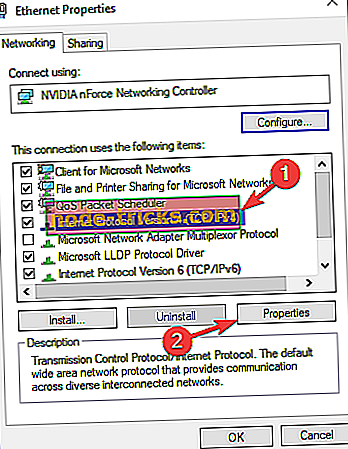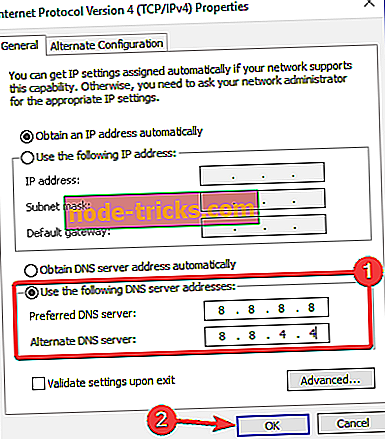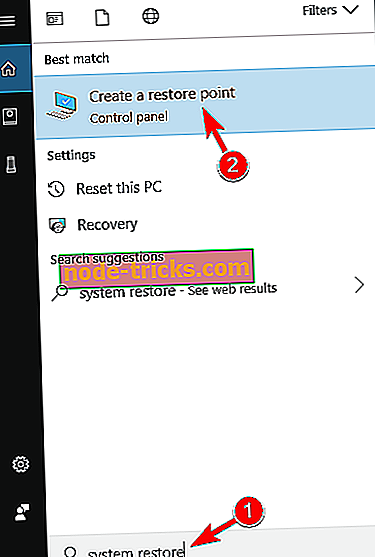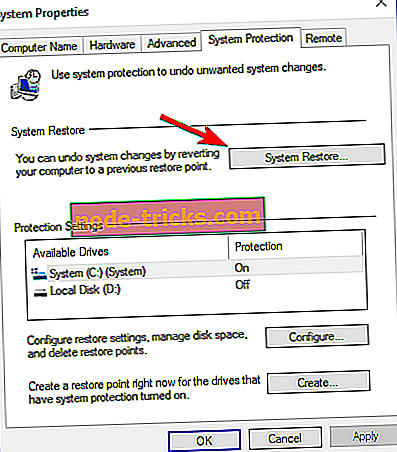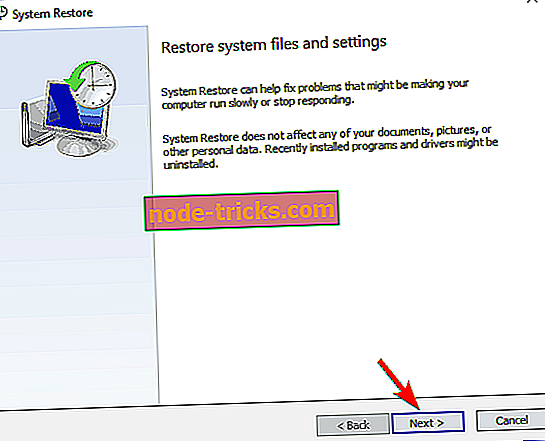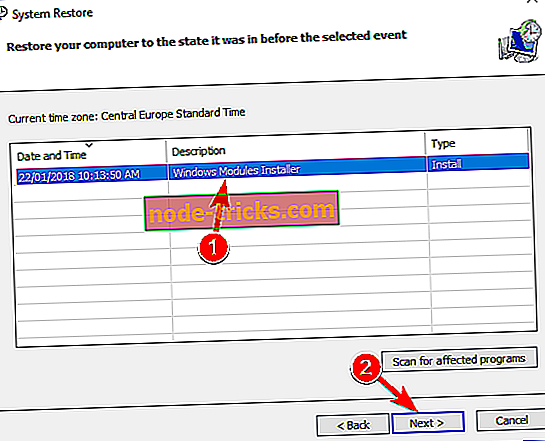Popravi napako: Napake WSClient.DLL v operacijskem sistemu Windows 10, 8.1
Microsoft je prejšnji teden izdal Windows 10 Preview gradnjo 11099 za Insiders na Fast Ring, in podjetje nas je takoj opozorilo na spremljajoča vprašanja. Nekateri uporabniki so odkrili še eno težavo v drugem Windows 10 predogledu Redstone, vendar tokrat imamo ustrezno rešitev.
Po navadi je nekaj uporabnikov reklo, da se srečujejo s čudnim napako, ko zaganjajo svoje računalnike. Ob vsakem zagonu se prikaže sporočilo o napaki, ki pravi »napaka v wsclient.dll manjkajočem vnosu: RefreshBannedAppsList«. Sporočilo ne vpliva na sistem, saj izgine, ko ga zaprete, a ker se prikaže na vsakem zagonu, je res nadležno.
Popravi napako WSClient.DLL v operacijskem sistemu Windows 10 11099
Včasih se lahko pojavijo napake WSClient.DLL in če govorimo o teh napakah, je tu nekaj pogostih težav, o katerih so uporabniki poročali:
- Napaka WSClient.dll Windows 8.1 - Ta težava se lahko pojavi tudi v sistemu Windows 8.1. Ker so Windows 8.1 in 10 tako podobni, bi morali imeti na voljo tudi vse naše rešitve za Windows 8.1.
- Prišlo je do napake WSClient.dll - to je samo sprememba prvotne napake in v večini primerov lahko odpravite težavo z ukazom WSReset.
- WSClient.dll refreshbannedappslist - Včasih lahko nekatere težave v razporejevalniku opravil povzročijo pojav te težave, vendar jo lahko odpravite tako, da poiščete in odstranite težavo.
- Rundll32.exe WSClient.dll wsptlr licenciranje - Če se prikaže to sporočilo o napaki, boste morda lahko odpravili težavo samo s ponovno registracijo problematične datoteke.
- WSClient.dll not found - V nekaterih primerih ta datoteka morda ni prisotna v računalniku. Če želite to popraviti, izvedite skeniranje SFC in DISM. Če to ne deluje, boste morda morali znova namestiti sistem.
1. rešitev - Izvedite ukaz WSReset
Če imate težave z WSClient.DLL, jih boste morda lahko rešili z ukazom WSReset. To je precej preprosto, in to lahko storite tako:
- Odprite meni Win + X. To lahko storite tako, da z desno tipko miške kliknete gumb za zagon ali z bližnjico za Windows + + X.
- V meniju izberite ukazni poziv (skrbnik) ali PowerShell (skrbnik) .
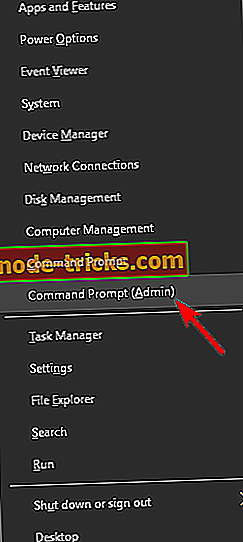
- Vnesite wsreset in pritisnite Enter .
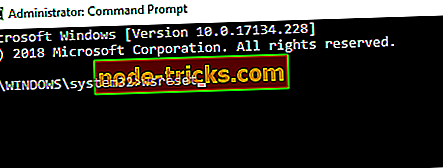
Po nekaj trenutkih bo postopek končan in vprašanje je treba rešiti.
2. rešitev - onemogočite opravilo WSRefreshBannedAppsListTask
Po mnenju uporabnikov lahko včasih določene naloge v razporejevalniku opravil povzročijo težave z WSClient.DLL. To težavo lahko odpravite preprosto tako, da onemogočite te naloge. To naredite tako:
- Pritisnite tipko Windows + S in vnesite planer . Na seznamu rezultatov izberite Task Scheduler .
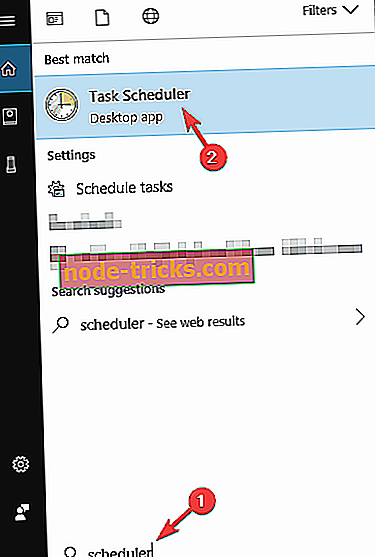
- V razdelku Planer opravil pojdite v Microsoft> Windows> WS .
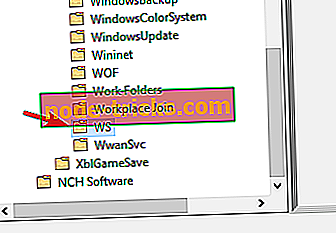
- Z desno miškino tipko kliknite opravilo WSRefreshBannedAppsListTask in izberite Disable .
Po onemogočitvi te naloge preverite, ali je težava še vedno tam. Če ta naloga ni na voljo v razporejevalniku opravil, morate preskočiti to rešitev in se premakniti na naslednjo.
Pomembno je tudi omeniti, da lahko to nalogo odstranite z ukaznim pozivom. Če se ne želite ukvarjati s planerjem opravil in ročno iščete določeno nalogo, jo lahko preprosto odstranite z enim ukazom. To naredite tako:
- Zaženite ukazni poziv kot skrbnik. Pokazali smo vam, kako to storiti v prejšnji rešitvi.
- Ko se zažene ukazni poziv, zaženite ukaz schtasks / delete / TN "Microsoft Windows WS WFS" .
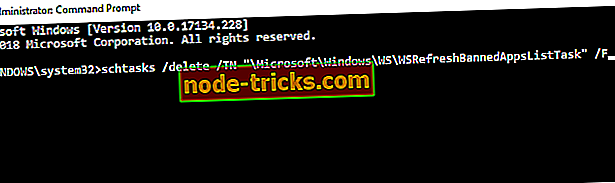
Obe metodi sta podobni, če pa ste napredni uporabnik ali če želite to storiti hitro, lahko uporabite metodo ukazne vrstice.
Rešitev 3 - Ponovno registrirajte problematično datoteko DLL
Včasih lahko težavo odpravite z WSClient.DLL preprosto tako, da ponovno registrirate problematično datoteko DLL. Ta postopek je razmeroma preprost in to lahko storite tako:
- Zaženite ukazni poziv kot skrbnik.
- Ko se zažene ukazni poziv, zaženite te ukaze:
- regsvr32 / u WSClient.dll
- regsvr32 / i WSClient.dll
Po zagonu obeh ukazov boste ponovno registrirali problematično datoteko DLL in težavo odpravili.
4. rešitev - Zaženite ukaze SFC in DISM
V nekaterih primerih lahko pride do težav z WSClient.DLL, ker je vaša namestitev Windows poškodovana. Lahko pa ga popravite s SFC skeniranjem. To je relativno preprosto, vendar lahko to storite tako:
- Zaženite ukazni poziv kot skrbnik.
- Zdaj zaženite ukaz sfc / scannow .
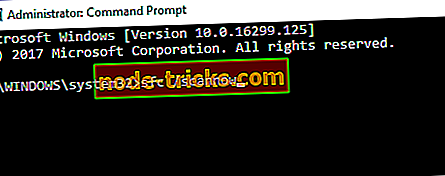
- SFC skeniranje se bo začelo. Ne pozabite, da lahko to skeniranje traja približno 15 minut, zato ga ne motite.
Ko je skeniranje končano, preverite, ali je težava še vedno tam. V primeru, da je težava še vedno prisotna ali če niste mogli zagnati SFC skeniranja, boste morali uporabiti DISM skeniranje. To naredite tako:
- Odprite ukazni poziv kot skrbnik.
- Vnesite DISM / Online / Cleanup-Image / RestoreHealth in pritisnite Enter, da ga zaženete.
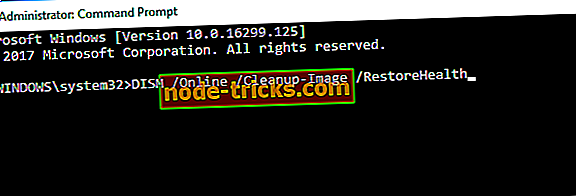
- Optično branje DISM se bo začelo. Skeniranje lahko traja do 20 minut, zato ga ne motite.
Ko je skeniranje popolnoma končano, preverite, ali je težava še vedno tam. Če pred tem še niste mogli zagnati SFC skeniranja, ga morda poskusite znova zagnati in preverite, ali je ta težava odpravljena.
5. rešitev - zamenjajte strežnike DNS
Vaši strežniki DNS igrajo veliko vlogo, včasih pa lahko težave z vašim DNS povzročijo, da se prikaže napaka WSClient.DLL. Več uporabnikov je poročalo, da je to težavo odpravilo preprosto s spremembo strežnikov DNS. To je preprosta naloga in to lahko storite tako:
- Kliknite ikono omrežja v opravilni vrstici in v meniju izberite omrežno povezavo.
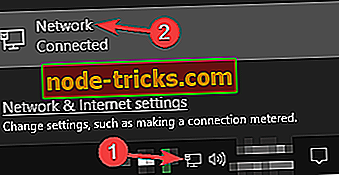
- Sedaj izberite Spremeni možnosti adapterja .
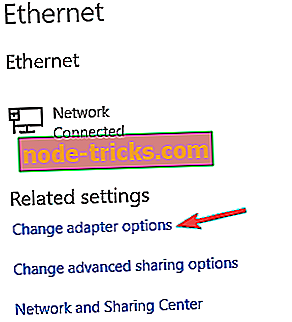
- Prikaže se seznam razpoložljivih omrežnih povezav. Z desno tipko miške kliknite omrežno povezavo in izberite Lastnosti .
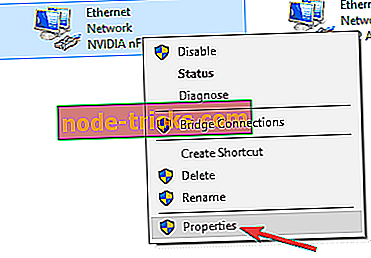
- Izberite Internetni protokol različice 4 (TCP / IPv4) in kliknite gumb Lastnosti .
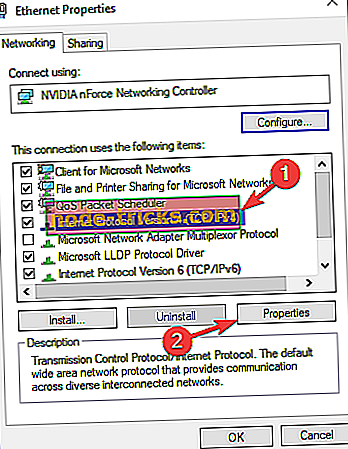
- Izberite možnost Uporabi naslednje naslove strežnikov DNS . Vnesite 8.8.8.8 kot prednostni in 8.8.4.4 kot nadomestni strežnik DNS . Kliknite V redu, da shranite spremembe.
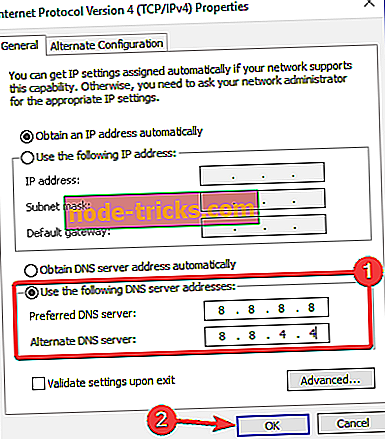
Po spremembi boste preklopili na Googlov DNS in težavo je treba odpraviti. Če želite, lahko uporabite drug strežnik DNS, kot je OpenDNS.
6. rešitev - Izvedite obnovitev sistema
Če se je težava z WSClient.DLL začela pojavljati pred kratkim, jo boste morda lahko rešili samo z obnovitvijo sistema. V primeru, da ne veste, je obnovitev sistema vgrajena funkcija, ki vam omogoča, da obnovite sistem v prejšnje stanje in odpravite vse vrste težav.
Če želite izvesti obnovitev sistema, morate storiti naslednje:
- Pritisnite tipko Windows + S in vnesite obnovitev sistema . Sedaj izberite Ustvari obnovitveno točko .
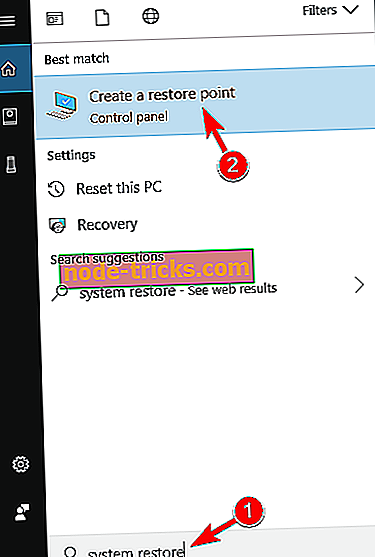
- Ko se prikaže okno Sistemske lastnosti, kliknite gumb Obnovitev sistema .
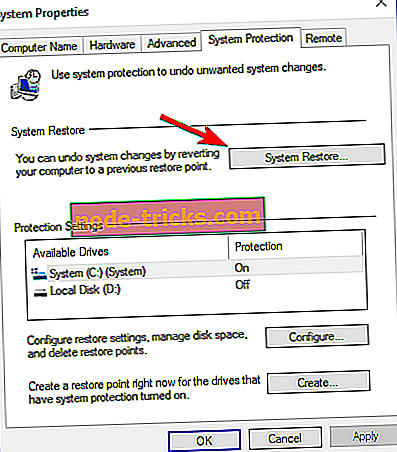
- Okno Obnovitev sistema bo zdaj odprto. Za nadaljevanje kliknite Naprej .
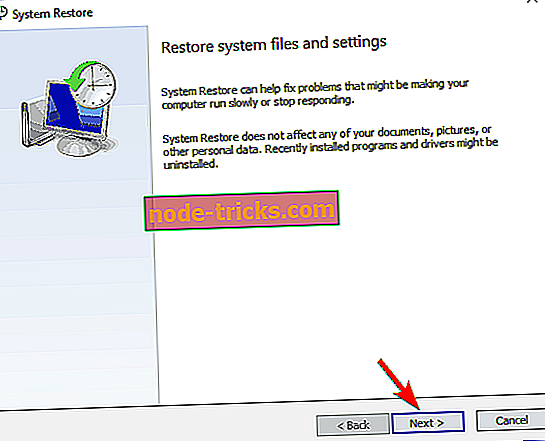
- Če je na voljo, označite možnost Prikaži več obnovitvenih točk . Izberite želeno obnovitveno točko in kliknite Naprej .
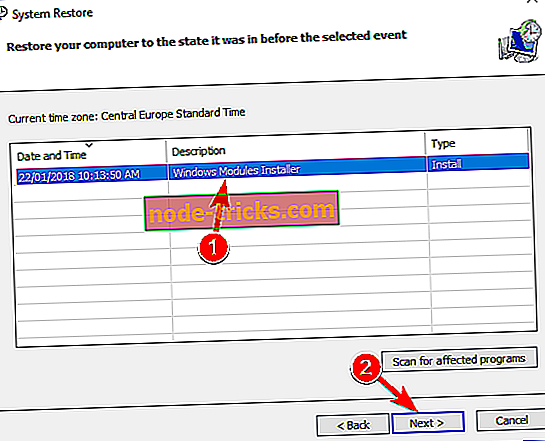
- Za dokončanje postopka obnovitve sledite navodilom na zaslonu.
Ko se računalnik vrne v prvotno stanje, preverite, ali je težava še vedno tam.
7. rešitev - Izvedite nadgradnjo na mestu
V nekaterih primerih je edini način za odpravo napake WSClient.DLL izvedba nadgradnje na mestu. V primeru, da ne veste, bo nadgradnja na mestu ponovno namestila sistem Windows in ga posodobila na najnovejšo različico. Prav tako moramo omeniti, da bo ta proces obdržal vse vaše datoteke in aplikacije, kar je tudi velik plus.
Če želite opraviti nadgradnjo na mestu, naredite naslednje:
- Prenesite in zaženite orodje za ustvarjanje predstavnosti .
- Zdaj izberite Nadgradi ta računalnik .
- Izberite možnost Prenesi in namestite posodobitve (priporočeno) in kliknite Naprej . Ta korak ni obvezen, zato ga lahko preskočite, če želite.
- Sledite navodilom na zaslonu, dokler ne pridete do zaslona Ready to install . Izberite Spremeni tisto, kar želite obdržati .
- Izberite Ohrani osebne datoteke in aplikacije in kliknite Naprej .
- Za dokončanje postopka sledite navodilom.
Ko je postopek končan, boste imeli svežo namestitev sistema Windows 10 in vse vaše datoteke in aplikacije bodo ohranjene, problem pa bo odpravljen.
Če imate še vedno težave z datotekami .dll ali se jim želite izogniti v prihodnosti, vam priporočamo, da prenesete to orodje (100% varno in preizkušeno pri nas), da odpravite različne težave z računalnikom, na primer manjkajoče / poškodovane .dlls, napaka strojne opreme, vendar tudi izguba datotek in zlonamerne programske opreme.
Če izvedete eno od teh rešitev, morate odpraviti težavo s sporočilom o napaki WSClient.DLL. Če ste v gradnji 11099 opazili kakšno drugo napako, nam to sporočite v komentarjih.